是mac系统下的苹果电脑清理软件,也是优秀的电脑系统管理软件。能有效清理系统垃圾,快速释放磁盘内存,缓解卡顿现象,保证系统的流畅运行。
在使用这个 软件 之前,我们需要启用全盘访问。有的用户可能会问,什么是全盘访问?
全盘访问就像机场的安全检查。在 mac 系统中,当我们授予应用“全盘访问”权限时,它会被添加到应用的白名单中,并且这些应用会被标记为可以安全使用系统数据。
众所周知,它主要提供清理系统垃圾的服务。如果未开启此权限,将无法正常工作。
那么,我们如何授予全盘访问权限呢?
第一步是打开它,在界面上找到“系统偏好设置”。
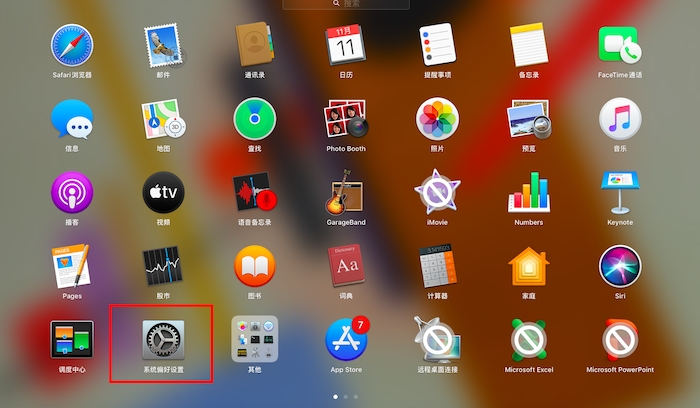
图 1:系统偏好
第二步,点击进入“安全和隐私”选项。

图 2:安全和隐私
第三步,在左侧功能栏中找到“全盘访问”文件夹。单击下面的锁定图标将其解锁。这时系统会提示我们输入开机密码。输入正确后,再次点击“解锁”。
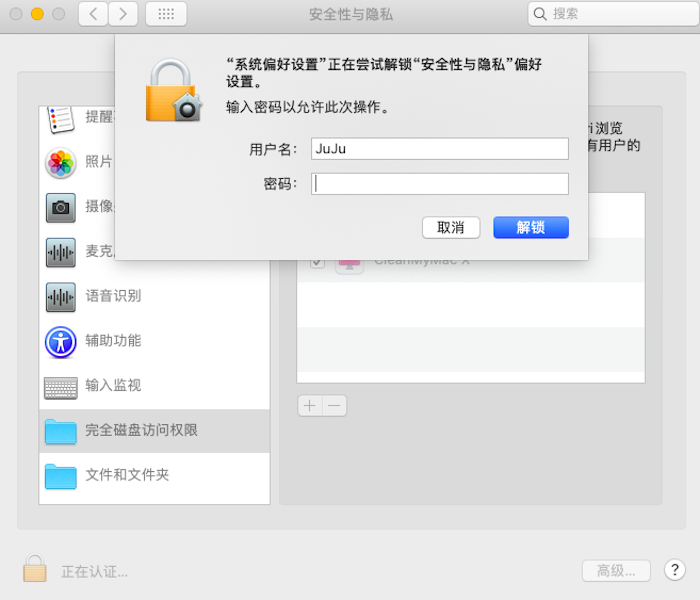
图 3:输入密码
第四步,勾选X,点击界面左下角的锁形图标将其锁定,防止再次被更改。
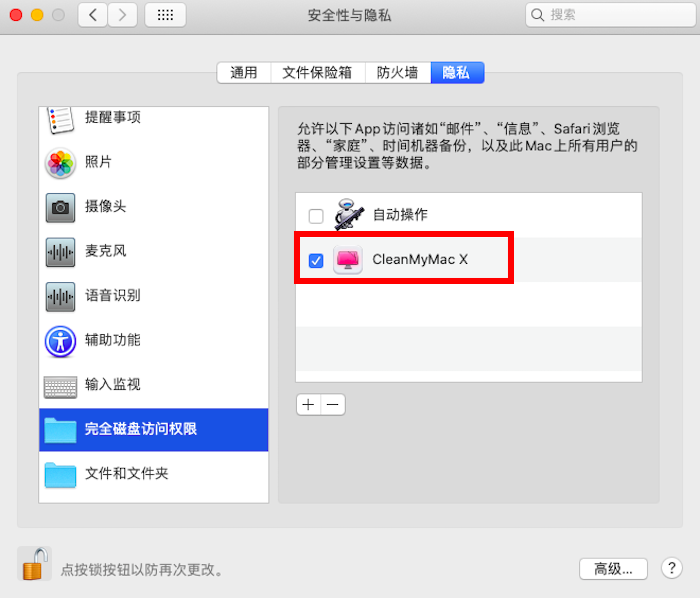
图 4:勾选
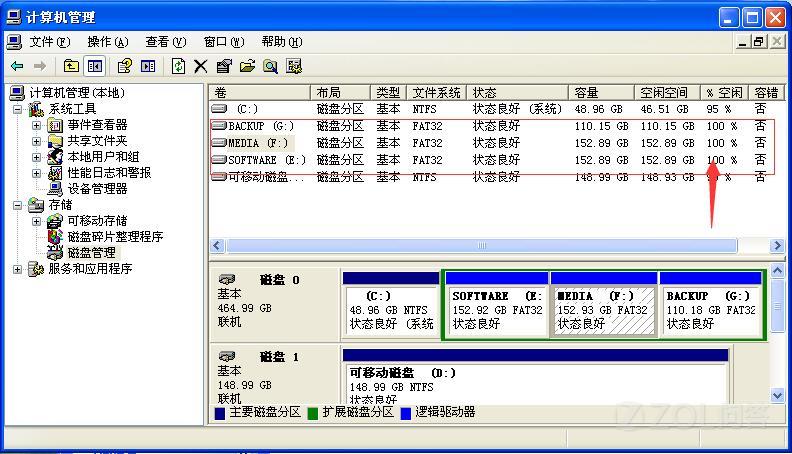
通过以上操作修改mac磁盘权限的软件,我们可以授予全盘访问权限,操作非常简单。而且这个权限的开启也适用于其他软件,如果需要,也可以这样操作。
在偏好设置中,我们还可以查看全盘访问是否开启的状态。如果您发现您的设备无法正常使用,可能是您忘记启用此权限。

图 5:首选项
这个苹果电脑清洁软件功能很多,非常实用。一键智能清理系统垃圾功能,让您解放双手,不再需要一个个整理系统文件,大大提高工作效率修改mac磁盘权限的软件,让系统运行更快。如果你想体验这个软件的功能,不妨登录中文网站进行下载试用!

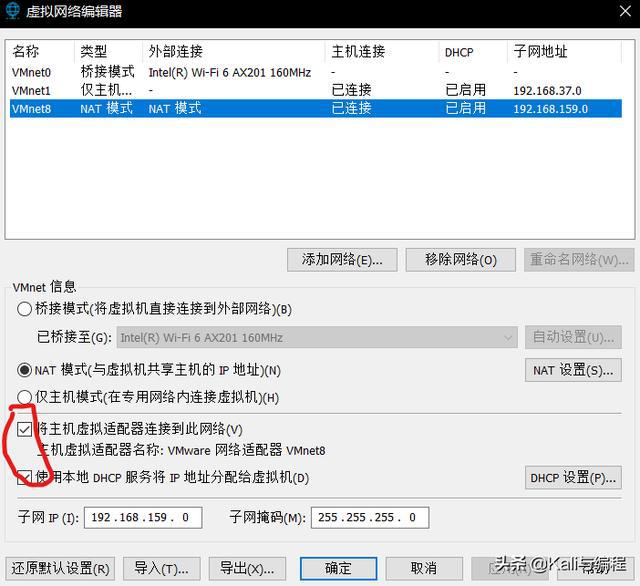
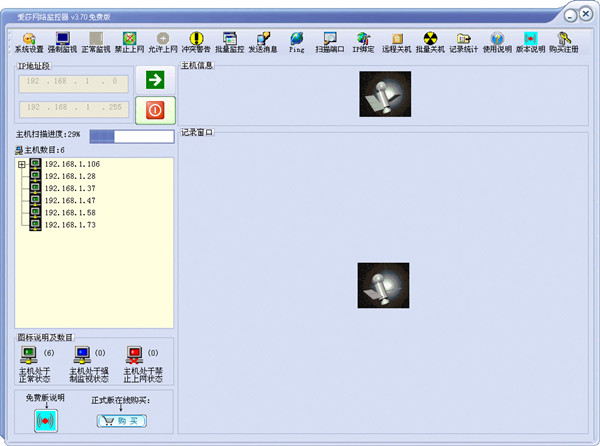
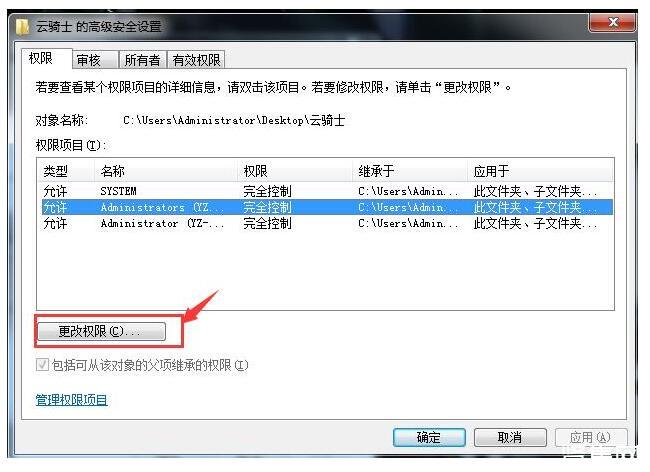
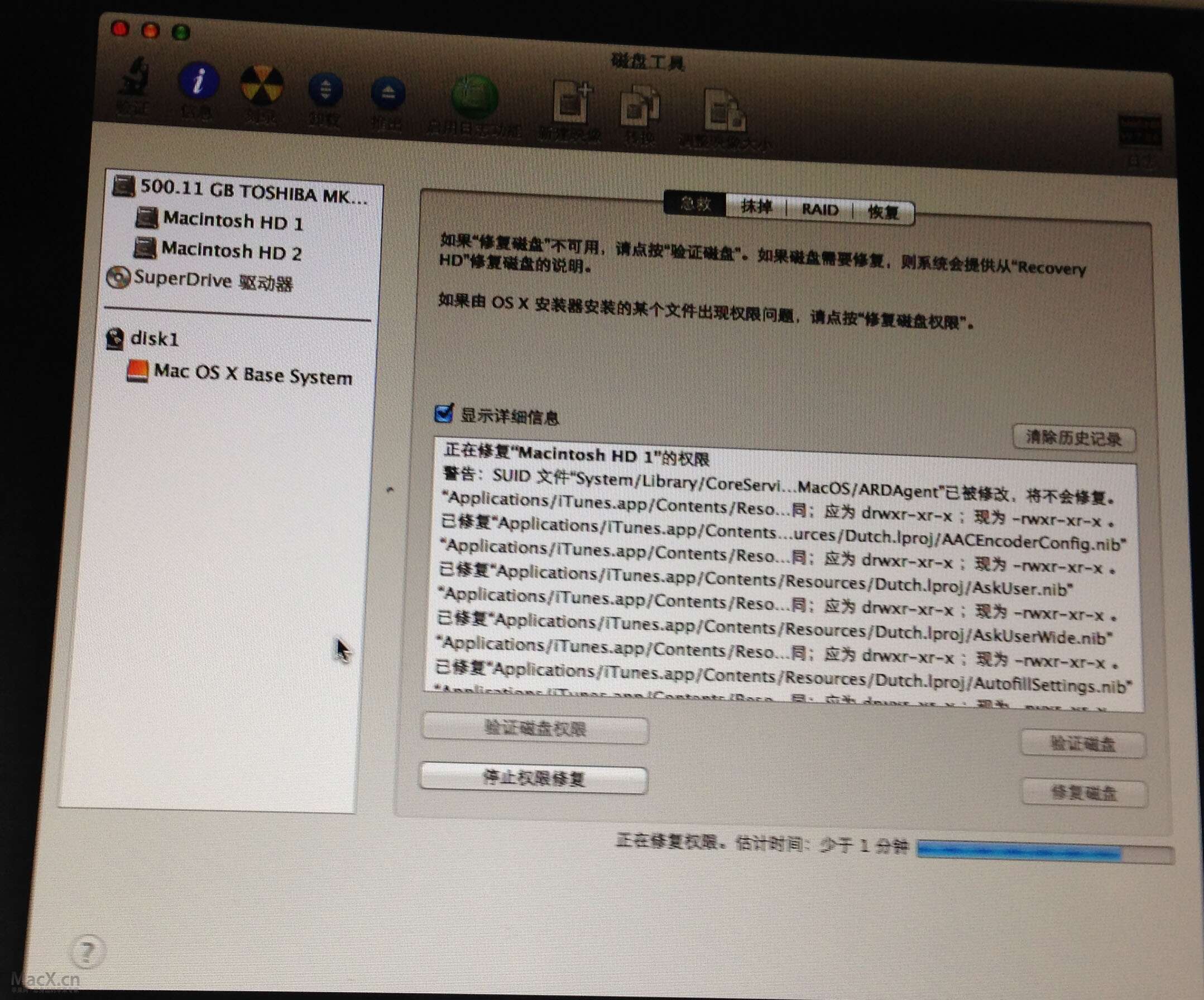
发表评论